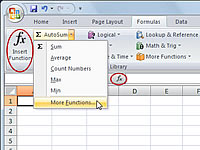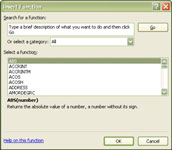Dialogboksen Indsæt funktion i Excel 2007 er designet til at forenkle opgaven med at bruge funktioner i dine regneark. Dialogboksen hjælper dig ikke kun med at finde den rigtige funktion til den aktuelle opgave, men giver også information om de argumenter, som funktionen tager. Hvis du bruger dialogboksen Indsæt funktion, behøver du ikke skrive funktioner direkte i regnearksceller. I stedet guider dialogboksen dig gennem en (for det meste) peg-og-klik-procedure.
A rguments er små stykker information, der fungerer bruge til at beregne og returnere en værdi.
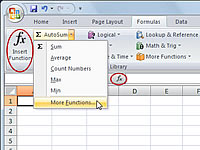
1Vis dialogboksen Indsæt funktion.
De mest almindelige måder at gøre dette på er ved at klikke på knappen Indsæt funktion på fanen Formler eller ved at klikke på knappen Indsæt funktion på formellinjen (som ser ud som f x ). Du kan også få adgang til dialogboksen Indsæt funktion ved at klikke på den lille pil nederst på knappen Autosum på fanen Formler på båndet og vælge Flere funktioner.
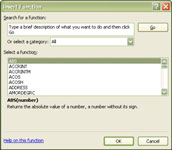
2Vælg den ønskede funktion i listeboksen Vælg en funktion.
En beskrivelse af den valgte funktion, sammen med funktionssyntaksen, vises nederst i dialogboksen.
3 Klik på OK.
Dialogboksen Indsæt funktion lukkes, og dialogboksen Funktionsargumenter vises. Det er her du indtaster eller vælger argumenterne for funktionen. Klik på linket Hjælp til denne funktion nederst i dialogboksen for at få flere detaljer om funktionen.
4 Indtast funktionsargumenterne, og klik på OK.
Klik på Annuller, hvis du vil vende tilbage til arbejdsarket uden at indtaste en funktion.